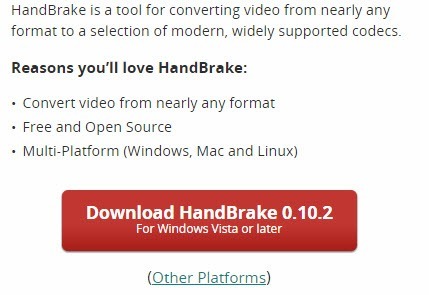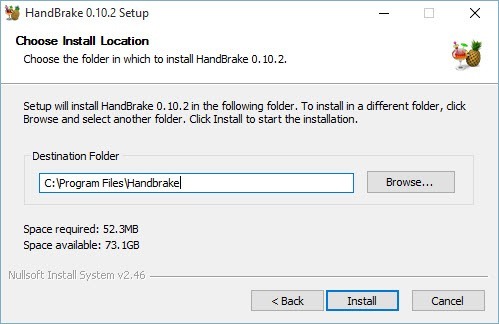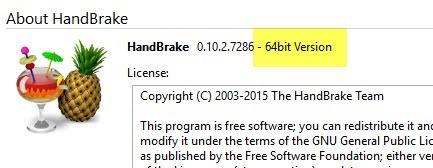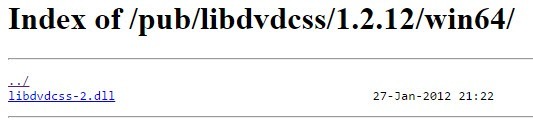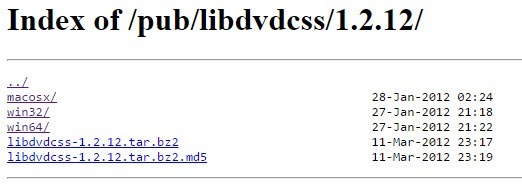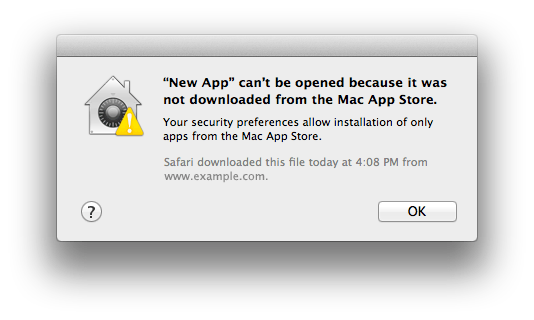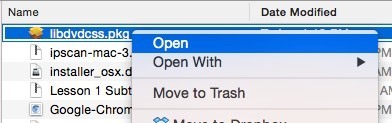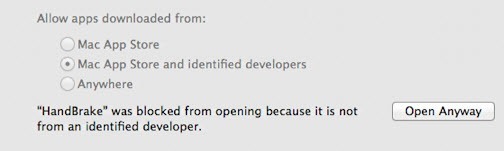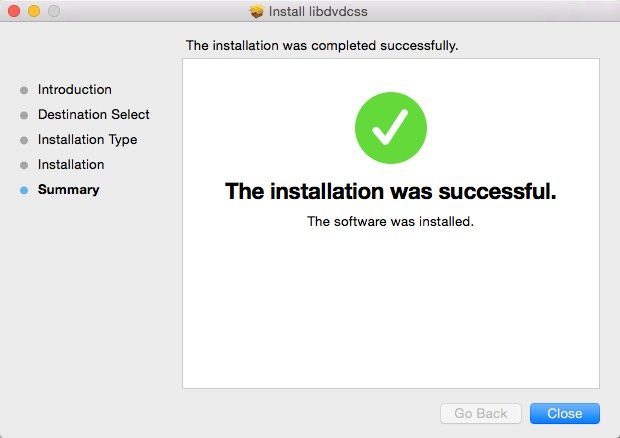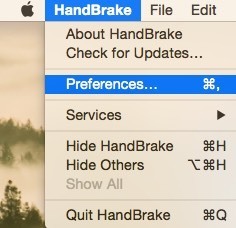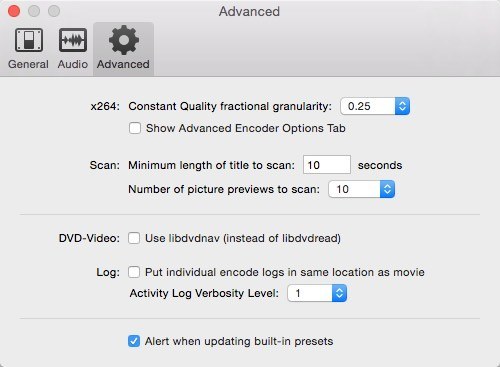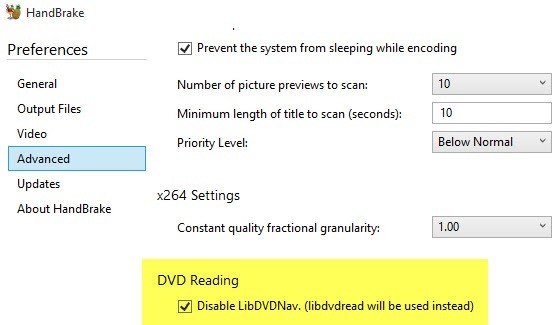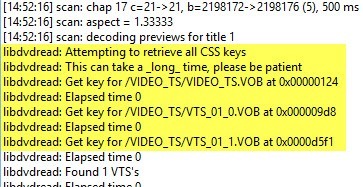Ha rengeteg régebbi DVD-t találsz a házadban, akkor talán kíváncsi lennél, hogy van-e mód arra, hogy ingyen szedje őket a számítógépére? Annak ellenére, hogy a legtöbb online filmemet az iTuneson, a Netflixen, a HBO Goon stb. Keresztül továbbítom, még mindig körülbelül 200 DVD-t vásároltam az elmúlt két évtizedben, amelyeket néha néha néha nézek.
Ahelyett, hogy megszabadulnék tőlük, vagy DVD-lejátszót kellene használni, hogy megnézhessem őket, amelyre már nem is tartozom, úgy döntöttem, hogy mindent összeszedek a NAS-hoz (hálózati csatolóeszközhöz), hogy megnézhessem őket bárhol vagy bármilyen eszközön.
Most érdemes megjegyezni, hogy technikailag illegális a DVD-k feltörése a szerzői jogi védelem miatt, de az MPAA valószínűleg nem fogja Önt perelni, hacsak nem árulja el vagy terjesztheti a letépett DVD-ket. Mindaddig, amíg megőrzi önmagát, nem kell aggódnia semmilyen jogi probléma miatt.
A másik kérdés, hogy bizonyos DVD-meghajtók titkosítási védelmet nyújtanak a meghajtóban, ezért " semmilyen szoftver nem kerülhető meg. Ilyen típusú esetekben olyan régebbi DVD-meghajtót kell szereznie, amely nem rendelkezik ilyen típusú beépített szerzői jogi védelemmel.
Ahhoz, hogy DVD-t másol a számítógépére, alapvetően szüksége van két dolog: a HandBrake nevű program és a nyílt forráskódú könyvtár, a libdvdcss-nek nevezhetetlen DVD-k számára. A Google-on számos más cikket találsz a DVD-k másolásairól és módszereiről, de ez a módszer ingyenes, biztonságos, tiszta és malware-mentes programokat használ, és mind Windows, mind Mac rendszeren működik.
1. lépés - A HandBrake telepítése
Az első dolog, amire szükségünk van, letöltés és telepítés HandBrake Windows vagy Mac rendszeren. Ha megy a főoldalra, automatikusan meghatározza, hogy a program melyik verzióját kell letöltenie a számítógépére.
egy közös x86 és x64 telepítő a 32 bites és 64 bites Windows rendszerekhez, és telepíti a megfelelő verziót a számítógépére. Mac esetében csak 64 bites verzió van. Menj tovább, és telepítsd Windows- vagy Mac-alapértelmezett helyre.
Nagyon gyors telepítésnek kell lennie, és nem kell válasszon bármely lehetőséget stb. Végül menjen előre, majd kattintson a Befejezésgombra, és a HandBrake most települ. Most menj tovább és futtasd a HandBrake-t, kattints a Súgógombra, majd kattints a Névjegygombra. Csak akkor kell ezt a lépést végrehajtania, ha Windows alatt van.
A tetején megjelenik a HandBrake verziója, a 64 bites vagy a 32 bites verziót. Jegyezd fel, hogy mely verzió van, mert tudnia kell a második lépésről.
2. lépés - Töltse le a libdvdcss
A nyílt forráskódú dekódolási könyvtárat a VideoLAN cég kezeli, amely létrehozza a VLC médialejátszó szoftverét. Ne feledje, hogy NEM kell telepíteni a VLC médialejátszót. Sok online oktatóanyag azt állítja, hogy össze kell telepíteni a HandBrake-et és a VLC-t, de valójában nem kell ezt csinálnia.
A Windows -ra telepített HandBrake verziójától függően itt találhatók a megfelelő verziókra mutató hivatkozások.
Csak kattintson a DLL fájl hivatkozására, és letölteni fogja a számítógépére. Mac esetén kattints a libdvdcss.pkgfájlra, és töltsd le.
A libdvdcss valóban elég régi (2012 körül), de ez a Windows és Mac legújabb verziója. Számos új verzió van a Linux számára, amelyről itt. Biztos vagyok benne, hogy később kijönnek egy újabb verzióval, ezért ha letöltöd az 1.2.12 verziót, és ez a post egy pár éves, győződjön meg róla, böngészhet az újabb verziókon és nézd meg, vannak-e Mac könyvtárak, Win32 és Win64, mint a 1.2.12-es verzióban.
a .dll fájl 32 vagy 64 bites Windows esetén), majd lépjen tovább az operációs rendszer 3. lépéséhez.
3. lépés - A libdvdcss & amp; A HandBrake - OS X konfigurálása
Mac-felhasználók számára a libdvdcss.pkgfájl futtatását a Mac rendszeren kell futtatnia. Ha duplán kattint a fájlra, előfordulhat, hogy egy üzenetet kap arról, hogy a program letöltött az internetről, ezért letiltott.
meg kell mennie a Letöltések mappába, és manuálisan kattintson jobb gombbal a csomagfájlra, és válassza a Nyitottlehetőséget.
A rendszer felkéri a rendszergazda jelszavát, de a csomagot erre a pontra telepíteni kell. Ha nem, keresse fel a Rendszerbeállítások, majd a Biztonság és adatvédelemlehetőséget. Alulról látni fogod, hogy az alkalmazás letiltásra került, de a futtatáshoz Megnyitás külön islehet.
Miután telepítette a csomagot, megjelenik egy üzenet, amely jelzi, hogy a telepítés sikeres volt. Kattints a Bezárásgombra, és most nyisd ki a HandBrake parancsot.
Be kell állítanunk egy beállítást a HandBrake-ben, Jó lesz. Nyissa meg a HandBrake parancsot, majd kattintson a HandBrakeelemre és Beállítások
kattintson a Speciális fülre, majd törölje a jelet a A libdvdnav (libdvdread helyettjelölőnégyzet bejelölésével.
Az operációs rendszernek X-hez kell mennie. Lépjen le a 4. lépés - Rip DVD a HandBrakeszakaszban, és megtudhatja, hogyan kell átverni a DVD-t most, hogy mindent beállít.
Lépés 3 - A libdvdcss & amp; A HandBrake konfigurálása - Windows
A Windows felhasználók számára a libdvdcss.dll fájlt a számítógép HandBrake könyvtárába kell másolni. Először nyissa meg az egyik explorer ablakot, amely a Letöltések mappára vagy a DLL fájlban lévő mappára mutat. Ezután nyissa meg egy másik felfedező ablakot, amely a HandBrake verziójának függvényében a C: \ Program Files \ HandBrakevagy C: \ Program Files (x86) \ HandBrake.
A (x86) elérési út a HandBrake 32 bites változatához, a másik pedig 64 bites. A HandBrake csak az egyik útvonalon kerül telepítésre, nem mindkettő. Most húzza át a DLL fájlt a mappába. Vegye figyelembe, hogy nem szükséges átnevezni a fájlt, ha a -2-et eltávolítja a fájlnév végén. Erre a HandBrake régebbi verzióira szükség volt, de már nem.
strong>a fájlt ebbe a könyvtárba másolja, ezért kattintson a Folytatás gombra, és működnie kell. Miután átvette vagy áthelyezte a fájlt a HandBrake mappába, nyissa meg a HandBrake programot Windows alatt.
A tetején kattintson a Eszközök, majd az Beállításokstrong>. Kattintson a Speciális gombra, majd a Letiltja a LibDVDNav (libdvdread helyett inkább) négyzetet.
meg kell tennie a Windows rendszerben. Menj tovább, és indítsd újra a HandBrake-et, majd lépj tovább a 4. lépésre, hogy ténylegesen elkezdj DVD-t rippelni.
4. lépés - Rip DVD a HandBrake-ben
Most, hogy a HandBrake- valójában elkezdhetjük a DVD rip. Menj előre, és üsd be a DVD-t a meghajtóba, és nyisd meg a HandBrake-et. A naplófájl megnyitásához kattintson a Tevékenységnaplógombra.
Most kattintson a Forrás lehetőséget, majd kattintson a DVD lehetőségre, amely alul legyen. A programnak automatikusan meg kell kezdenie a DVD szkennelését, majd fel kell töltenie az összes címet és fejezetet. Ha valamilyen oknál fogva hibát észlel, és semmi sem töltődik be, előfordulhat, hogy le kell zárnia a HandBrake programot, és újra megnyitnia kell, de ezután jobb egérgombbal kattintson az asztal gyorsgombjára, és válassza a Run as Administratorparancsot.
A DVD titkosítástól függően bárhol néhány másodpercig percig annak érdekében, hogy a program dekódolja a titkosítási kulcsokat, ezért legyen türelmes. Ha a következőket látja a tevékenységi naplóban, és a fejezet és a címadatok nem töltődnek be, akkor törölnie kell a libdvdcss-2.dllfájlt, és próbálkoznia kell újra. Győződjön meg arról, hogy először zárja be a HandBrake-t, és kattintson a jobb egérgombbal a parancsikonra, majd a fájl másolását követően válassza ki a Run as Administrator (Futtatás adminisztrátorként) parancsot.
22